В системе управления сайтом Drupal используются различные типы материалов. Определённый набор доступен по умолчанию (к примеру, "Статьи" и "Страницы"), он зависит от версии платформы. Владелец сайта также может создавать свои типы материалов.
Общие настройки материалов
Для перехода в раздел управления материалами, необходимо в панели управления кликнуть на строку «Структура». После этого откроется окно, в котором следует нажать на пункт «Типы материалов».
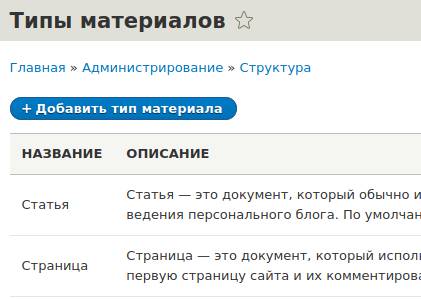
В крайнем правом столбце «Операции» можно выбрать действия, которые можно совершить с этим типом материалом. Можно настроить поля, отредактировать его. Для редактирования следует нажать кнопку «Редактировать».
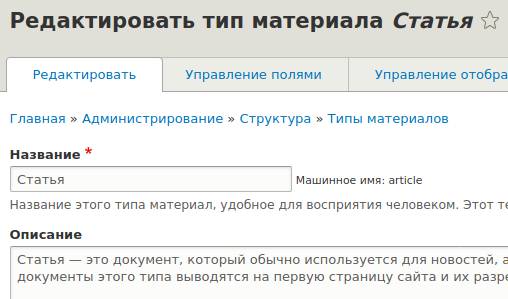
В этом окне можно гибко настроить тип материала: его форму, отображение, публикацию, включение и отключение комментариев. После внесения изменений следует нажать «Сохранить тип материала». При нажатии на кнопку «Добавить тип материала» откроется окно, аналогичное окну редактирования.
Связь с терминами таксономии
Типы материалов можно связать со словарями, созданными в разделе «Таксономия». Это позволяет создать более удобную и практичную структуру сайта. Для перехода к редактированию в столбце «Операции» нужно кликнуть «Управление полями».
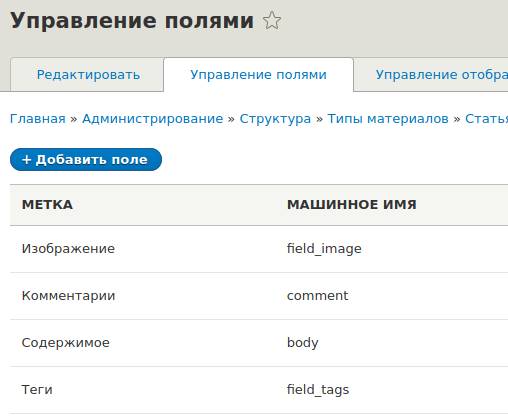
В качестве примера используется сайт, где для типа материала «Статья» используется словарь «Теги». Можно добавить ещё один словарь путём нажатия кнопки «Добавить поле».
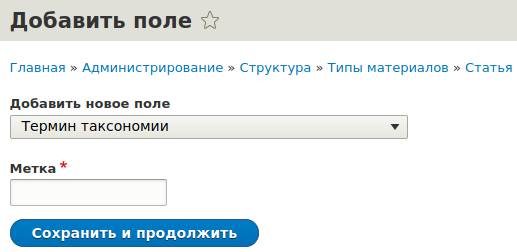
В строке «Добавить новое поле» нужно выбрать пункт «Термин таксономии», задать метку, нажать «Сохранить и продолжить». В следующем окне нужно внести изменения, если требуются, после чего снова нажать «Сохранить».

В окне «Настройки поля» есть раздел «Тип связи». Там нужно проставить галочки напротив словарей, которые будут использоваться для этого поля. В этом же окне рекомендуется проставить галочку в пункте «Обязательное поле», чтобы не забывать его заполнять при добавлении статьи.
Управление отображением
В столбце «Операции» можно перейти в раздел «Управление отображением», чтобы там задать поля, их порядок и способ вывода. Если поле не надо выводить, надо просто перетащить его в область «Скрытый». Для этого нужно зажать кнопку со стрелками слева от названия поля, этим же способом можно изменить последовательность полей.
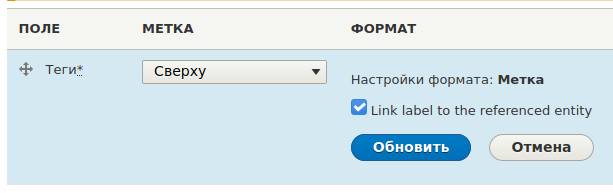
После внесения всех необходимых изменений нужно нажать кнопку «Сохранить». При необходимости можно вернуться в настройки, если с текущими возникают проблемы.
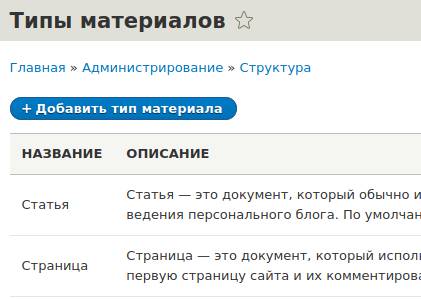 В крайнем правом столбце «Операции» можно выбрать действия, которые можно совершить с этим типом материалом. Можно настроить поля, отредактировать его. Для редактирования следует нажать кнопку «Редактировать».
В крайнем правом столбце «Операции» можно выбрать действия, которые можно совершить с этим типом материалом. Можно настроить поля, отредактировать его. Для редактирования следует нажать кнопку «Редактировать».
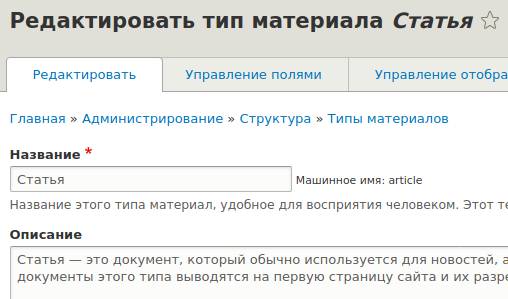 В этом окне можно гибко настроить тип материала: его форму, отображение, публикацию, включение и отключение комментариев. После внесения изменений следует нажать «Сохранить тип материала». При нажатии на кнопку «Добавить тип материала» откроется окно, аналогичное окну редактирования.
В этом окне можно гибко настроить тип материала: его форму, отображение, публикацию, включение и отключение комментариев. После внесения изменений следует нажать «Сохранить тип материала». При нажатии на кнопку «Добавить тип материала» откроется окно, аналогичное окну редактирования.
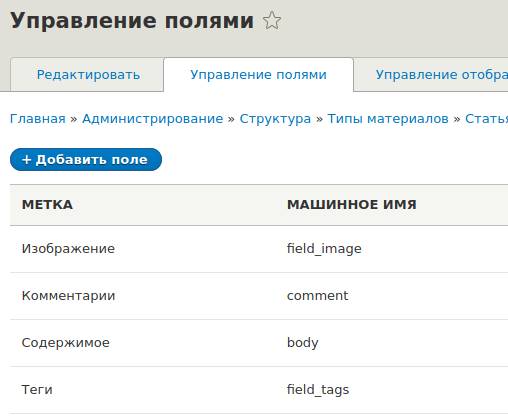 В качестве примера используется сайт, где для типа материала «Статья» используется словарь «Теги». Можно добавить ещё один словарь путём нажатия кнопки «Добавить поле».
В качестве примера используется сайт, где для типа материала «Статья» используется словарь «Теги». Можно добавить ещё один словарь путём нажатия кнопки «Добавить поле».
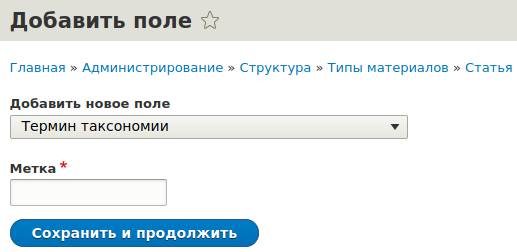 В строке «Добавить новое поле» нужно выбрать пункт «Термин таксономии», задать метку, нажать «Сохранить и продолжить». В следующем окне нужно внести изменения, если требуются, после чего снова нажать «Сохранить».
В строке «Добавить новое поле» нужно выбрать пункт «Термин таксономии», задать метку, нажать «Сохранить и продолжить». В следующем окне нужно внести изменения, если требуются, после чего снова нажать «Сохранить».
 В окне «Настройки поля» есть раздел «Тип связи». Там нужно проставить галочки напротив словарей, которые будут использоваться для этого поля. В этом же окне рекомендуется проставить галочку в пункте «Обязательное поле», чтобы не забывать его заполнять при добавлении статьи.
В окне «Настройки поля» есть раздел «Тип связи». Там нужно проставить галочки напротив словарей, которые будут использоваться для этого поля. В этом же окне рекомендуется проставить галочку в пункте «Обязательное поле», чтобы не забывать его заполнять при добавлении статьи.
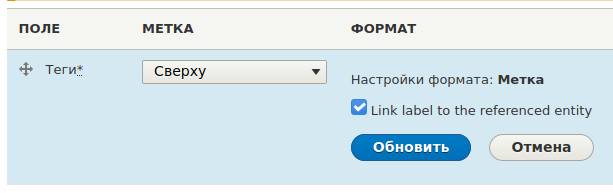 После внесения всех необходимых изменений нужно нажать кнопку «Сохранить». При необходимости можно вернуться в настройки, если с текущими возникают проблемы.
После внесения всех необходимых изменений нужно нажать кнопку «Сохранить». При необходимости можно вернуться в настройки, если с текущими возникают проблемы. 





